如何使用美图秀秀改变图片尺寸大小
1、我们的目的是将一张800K以上大小的图片,压缩成小于100K大小的图片,图片大小、格式(JPG格式)不变。首先打开“美图秀秀”软件,没有安装的朋友可以网上自行下载。选择“美化图片”

2、进入“编辑页面”,选择“打开一张图片”
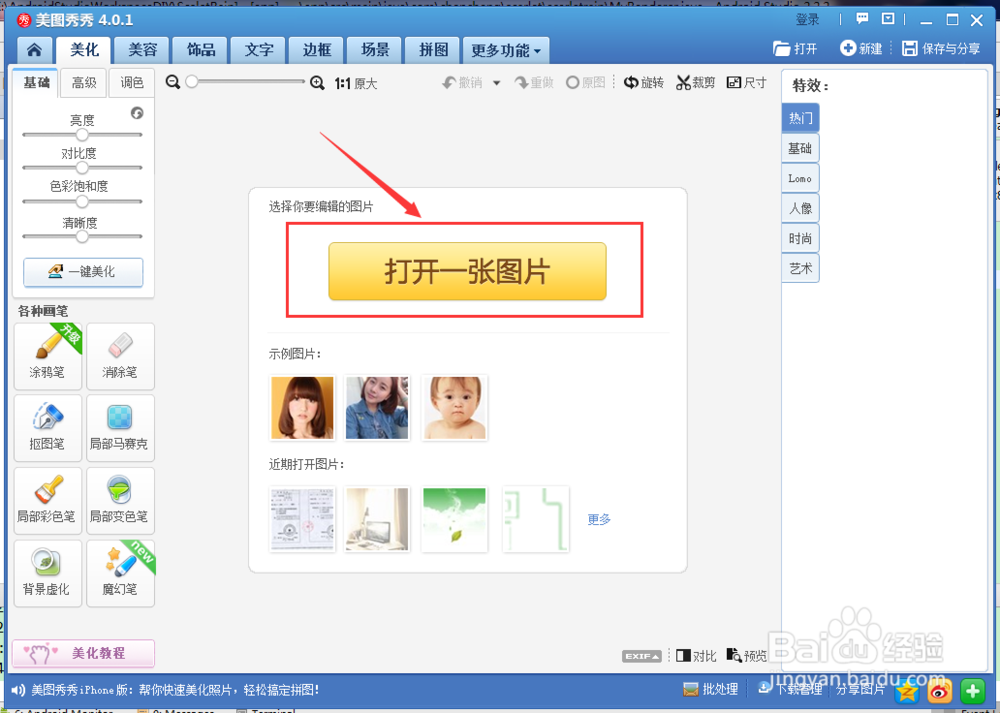
3、在弹出框中根据图片路径找到图片所在位置,从图片信息可以看到,图片大小为826K,选中图片,并且点击“打开”
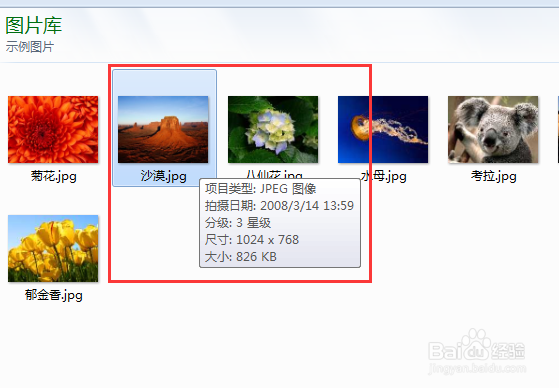
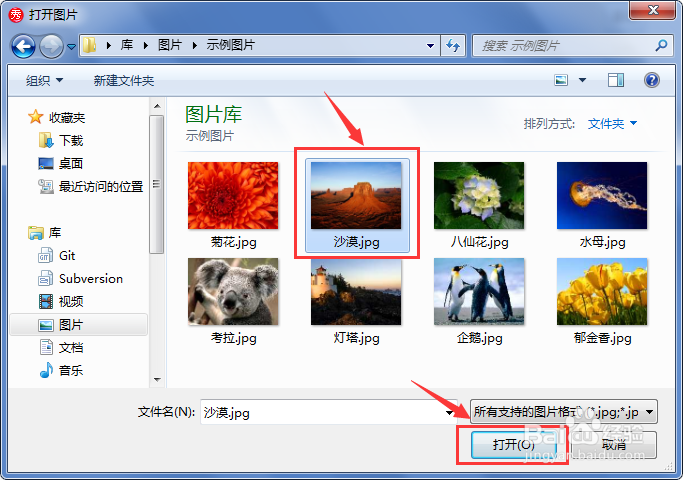
4、图片加载进来了,显示在美图编辑页面上
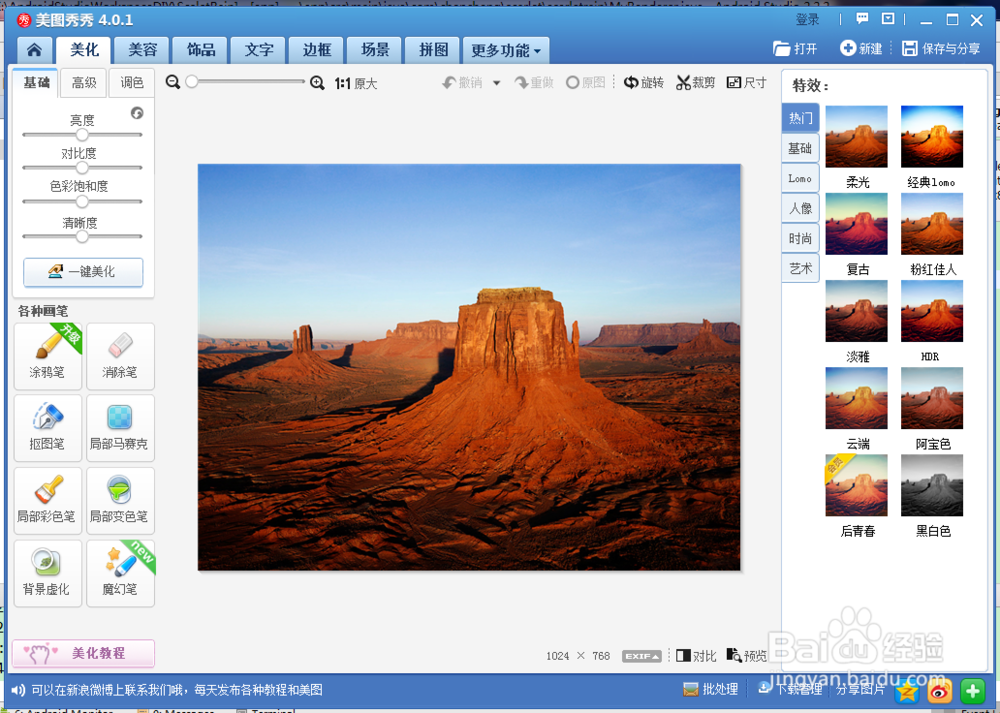
5、我们点击界面右上方的“保存与分享”按键。
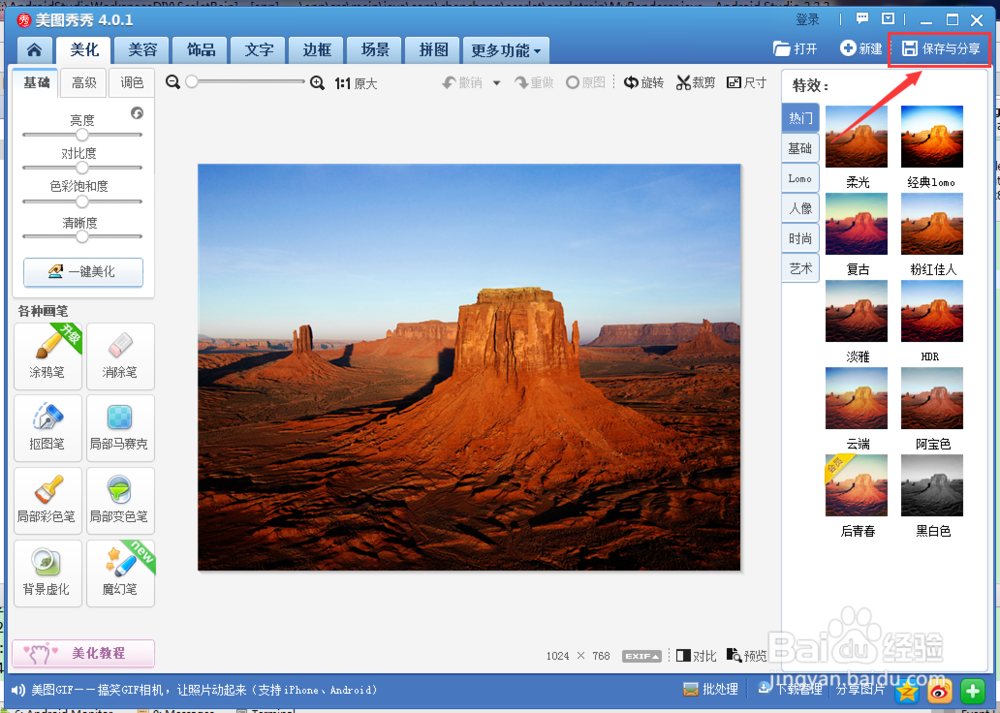
6、在“保存与分享”弹出框中,我们可以看到保存的路径,图片名字和图片格式等设置。这时我们需要注意的是“画质”选项。
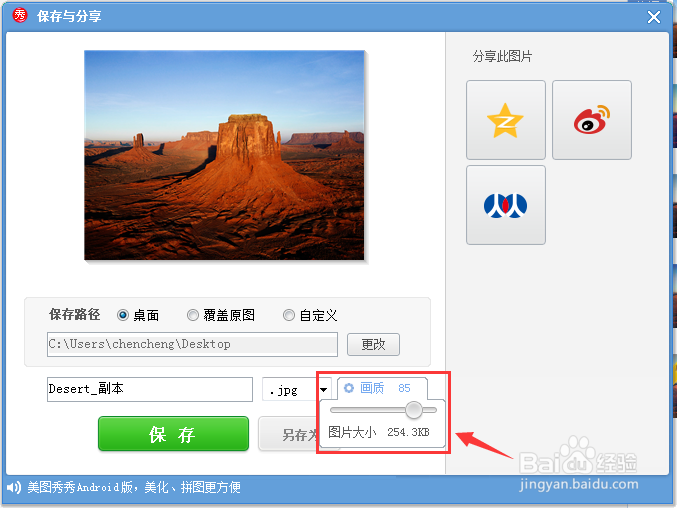
7、点击“画质”会出现一个拖动条,拖动条下方会有一个图片文件大小的数字。这就是我们保存后的图片大小。因为我们需要将图片压缩至小于100K以下,所以我们移动拖动条,将画质降低到41时,发现文件大小为97.9K,已经符合我们的标准了。于是我们点击“保存”
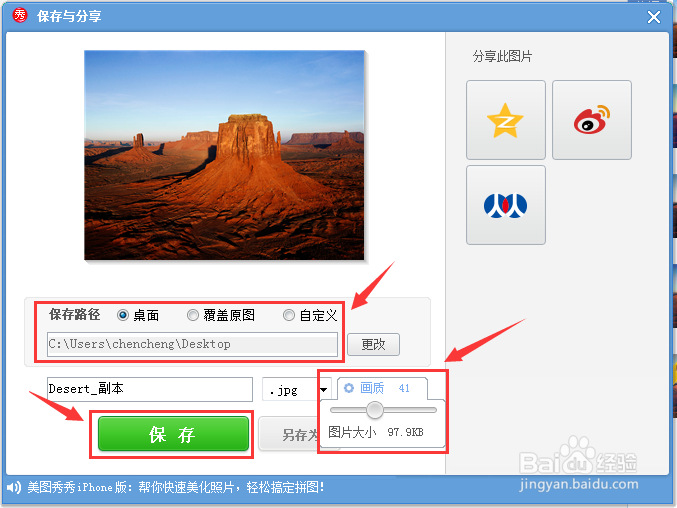
8、这时新的图片已经保存生成,根据保存的路径来看是保存到“我的桌面”上,我们到桌面上去查看,发现的确已经生成有图片,并且查看图片属性,文件大小为97.9K,JPG格式,尺寸大小不变。完成!
